DELLパソコンの購入に役立つ情報を提供するサイトです。
Alienware M17の購入を検討されている方に役立つ情報が満載!
Alienware M17の購入を検討されている方に役立つ情報が満載!
HOME > Alienwareシリーズ一覧 > Alienware M17レビュー |
|
|
 Alienware M17の主な特徴をまとめると次のとおり。
・17インチ液晶搭載のゲーミングノートPCとしては非常にスリムで軽量 ・インテル第8世代Core i7プロセッサ+NVIDA GeForce RTX 20シリーズ グラフィックスを搭載しており、高い基本性能を誇る ・4Kパネル搭載モデルを選択でき、高精細な映像を堪能できる ・スタイリッシュなデザイン ここではAlienware M17の特徴・スペック・パフォーマンス・使い勝手等について詳しくレビューしたいと思います。 (2019/8追記)Alienware M17の後継モデルとしてAlienware M17(R2)が登場しました。「レジェンドデザイン」のルナライト(シルバーホワイト)モデルを選択できます。 →Alienware M17(R2)レビューおよび先代モデルとの比較  DELL Webサイトの製品ページを確認する → ALIENWARE M17詳細情報 【レビュー目次】
・1)ゲーミングノートPCとしてはスリム/コンパクト
・2)スペックをチェック(従来モデルとの違い) ・3)パフォーマンスをチェック ・4)ゲーミングマシンらしいデザイン ・5)2つのカラーリングを用意 ・6)LEDのカラーリングを変更可能 ・7)サウンドがいい ・8)各パーツをチェック ・9)ACアダプタをチェック ・10)まとめ *ここに記載されているスペック・構成は記事執筆時点のものです。最新情報については必ずDELL Webサイトでご確認ください。レビュー機はメーカーの貸出機です。
1)ゲーミングノートPCとしてはスリム/コンパクト
Alienware M17は、従来モデル(Alienware 17)に比べてコンパクト化/薄型化/軽量化を実現しています。

大きさを比べてみると次のとおり(DELL Webサイトに掲載されている数値で比較)。
ボディの幅、高さ、奥行きのすべてにおいてコンパクト化されているのが分かります。重量も、DELL Webサイトに掲載されている数値を比べてみると、なんと1.79kgも軽くなっています。14インチ液晶搭載ノートPC 1台分くらい軽くなっているわけです。
 厚みは最厚部で23mm。17インチ液晶を搭載したゲーミングノートPCとしてはスリムです。
 液晶を開いたところ。液晶はここまで傾けることができます。
 これぐらいの厚さであればすごくつかみやすいです。
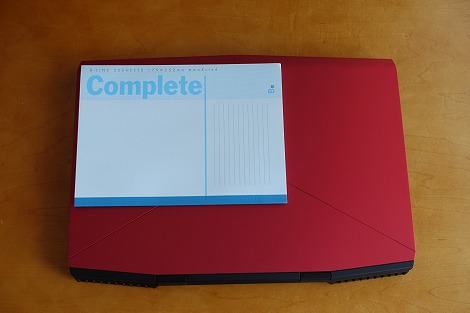 17インチの大型液晶を搭載しているのでボディは大きめ。B5サイズのノートと比べてみました。
 こうして持ってみるとAlienware M17の大きさがよくわかると思います。
 27インチ液晶モニタの横に置いたところ。
 重量は約2.8kg(実測値)。通常、ゲーミングノートPCの場合、性能重視のため重くなることが多いのですが、重量が2.8kgということは、一般的な17インチ液晶搭載ノートPCとほとんど変わらないか、軽いぐらいです。
 片手だけで持ち上げるのはちょっと厳しい重さですが、
 脇に抱えてしまえば、ボディに厚みがなく掴みやすいおかげもあって、持ち歩くのが苦にならないですね。

このぐらいの大きさ/重さなら、ちょっとがんばれば、外に持ち出して使えると思います。
イベントや友達の家に持ち込んで、大きな場面でゲームを楽しむことができますね。  ボディの堅牢性は高いので、持っていてボディのよじれを感じたりすることはありません。
2)スペックをチェック
Alienware M17の主なスペックをチェックしてみましょう(従来モデルのスペックと比較しています)。
【Alienware M17のスペック一覧】
Alienware M17では、CPUに、第8世代インテルCore i7-8750H (6-コア, 9MB キャッシュ, 最大 4.1GHz まで可能 ターボ ブースト 付き) 搭載モデルを選択できます。 メモリは8GB/16GB/32GBを搭載可能。ゲームを堪能したいのであれば、16GB以上のメモリを積んでおきたいところです。 ストレージには、SSHD、SSD、SSD+SSHDの組み合わせの中から選択可能です。 ・SSHD:ソリッド・ステート・ハイブリッド・ドライブの略称。HDDにSSDのフラッシュメモリを追加することで、HDDのメリットである大容量データ保存とSSDのメリットである高速アクセス性を両立させています。 ・SSD:HDDに比べて格段に早くアクセスできるメディア。パフォーマンス重視であれば、できるだけ大容量のSSDを搭載するのがオススメです。ただし、HDDに比べると高価です。 ・SSD+HDDのハイブリッド構成:メインストレージにSSD、セカンドストレージにHDDを採用することで、高速アクセスと大容量データ保存の両方に対応できます。 コストパフォーマンスの高い順でいえば、SSHD>SSD+HDD>SSDとなり、アクセス速度の速さの点でいえば、SSD>SSD+HDD>SSHDとなります。 グラフィックスには、ハイエンドな性能を誇るNVIDIA GeForceシリーズのGTX 1660Tiに加えて、RTX 2060/2070/2080搭載モデルを選択できます。 光学ドライブは搭載されていません。 従来のAlienware 17と比べて、Alienware M17の方が、新しいNVIDIA GeForce RTXシリーズを搭載できるという違いがあります。 Alienware M17の売りとしては、NVIDIA RTX 2060/2070/2080というハイパフォーマンスなグラフィックを搭載しつつ、コンパクト/スリム/軽量であるという点が挙げられると思います。 3)パフォーマンスをチェック
Alienware M17のパフォーマンスをチェックしてみました。レビュー機のスペックは次のとおり。
【プラチナ VR】 CPU:第8世代 インテル Core i9-8950HK (6-コア, 12MB キャッシュ, Overclocking 最大 5.0GHz まで可能) メモリ:16GB, 2x8GB, DDR4, 2666MHz ストレージ:256GB PCIe M.2 SSD + 1TB SSHD(8GB SSDキャッシュ) グラフィックス:NVIDIA GeForce RTX 2080 8GB GDDR6 Max-Q デザイン 付き 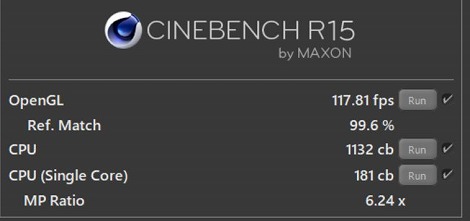 CPUの性能をチェックするCINEBENCHベンチマークのスコア。
CPU:1132cb→1000点以上を達成しているため、非常に高いパフォーマンスを発揮できるのがわかります。 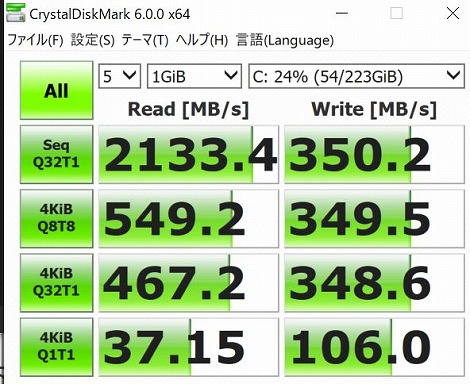 ストレージの性能をチェックするCrystalDiskMarkベンチマークソフトのスコア。レビュー機では、256GB PCIe M.2 SSD + 1TB SSHD(8GB SSDキャッシュ)のハイブリッド構成になっています。
こちらはPCIe NVMe SSDのスコア。さすがに高速タイプのSSDだけあって高いスコアを記録しています。 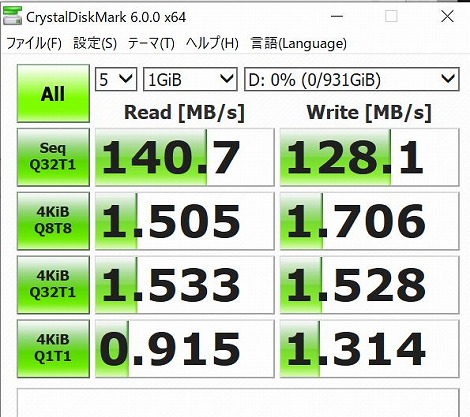 こちらは1TB SSHD(8GB SSDキャッシュ)のスコア。ベースはHDDのため、SSDと比べると、大きな差があるのがわかります。
 負荷が軽めのゲーム「ドラゴンクエストX」のベンチマークソフトを実行してみました。スコアは次のとおり。
 負荷が中程度のゲーム「ファイナルファンタジー14 紅蓮のリベレータ」のベンチマークソフトの結果は次のとおり。
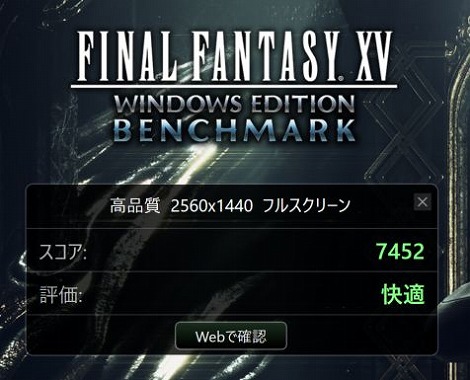 負荷が重いゲーム「ファイナルファンタジー15」のベンチマークの結果は次のとおり。
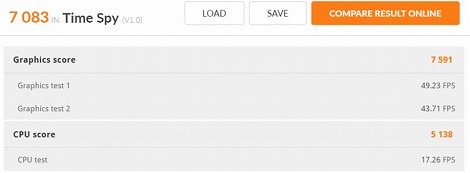  描画処理能力をテストする3Dmarkベンチマークの「Time Spy」のスコアは「7083」
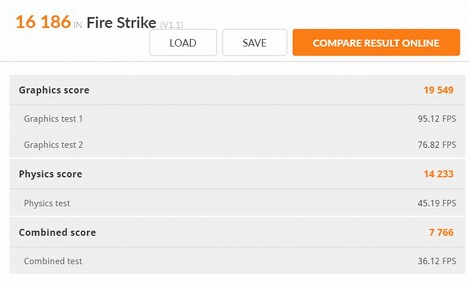 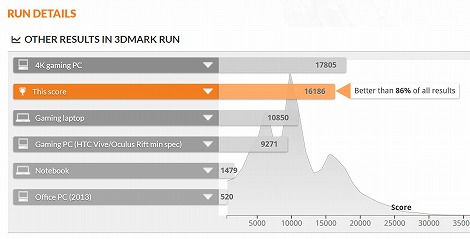 3Dmarkベンチマークの「Fire Strike」のスコアは「16186」。
ベンチマークの実行時など大きな負荷がかかると、ファンの回転数が上がって、風切り音が大きくなります。 起動(電源ボタンを押してからデスクトップ画面が表示されるまで)を計測してみました。
1回目→23.24秒/2回目→23.58秒/3回目→23.64秒 約24秒で起動できます。これぐらの速さで起動するのであれば、それほど待たされる感じはないですね。 4)ゲーミングマシンらしいデザイン
 Alienware M17は、デルのハイエンドゲーミングPCという位置づけになっており、いかにもゲーミングPCというデザインを採用しています。
 天板部は、3枚の板を貼り合わせたようなデザインになっており、天板部の上の方がちょっと尖った形状をしています。  天板の中央にAlienwareのトレードマークであるエイリアンの顔が配置されています。
 天板部はマット調の仕上がりになっており、触った感触はさらさらしていて心地いいですね。汚れや指紋も目立ちにくいです。持っているときも滑りにくいので、誤って落としてしまうリスクを減らせます。
 キーボードおよび周辺部はブラックを基調としており、ゲーミングPCらしい仕上がりになっています。
また、ヒンジがボディの中心に配置されています。 ヒンジの左右に隙間が設けられており、エッジの効いたデザインになっていると思います。  液晶の外枠には光沢加工が施されています。
 キーボード上部にある通気孔もハニカム状のデザインになっており、細かいところまで作り込まれているのがわかります。
 高性能ゲーミングマシンということで、排熱に配慮した設計になっています。背面部の左右に通気孔を配置。一目でゲーミングPCとわかるデザインになっています。
 冷却効果を高めるために通気孔は大きめです。
 底面部にも通気孔が設定されているのがわかります。またゴム足も高めで、ボディと床との間のスペースを広く取る工夫が施されています。
 底面部には、通気孔が広く取られています。通気孔の左右にファンが1つずつ配置されています。
 底面部から吸気し、背面部と側面部の通気孔から熱を排出する仕組みになっています。
5)2つのカラーリングを用意
 Alienware M17では、エピックシルバー/ネビュラレッドのいずれかのカラーリングを選択できます(エピックシルバーモデルの写真は15インチ液晶搭載のAlienware M15)。ネビュラレッドは4K液晶パネル搭載モデルでのみ選択できます。
(*2019/8追記:発売時は、2つのカラーリングが用意されていましたが、2019/8時点ではエピックシルバーモデルのみが用意されています)  こちらはエピックシルバー。
 シルバーのカラーリングだとメタリック感が強調されて、より近未来的な雰囲気が出ています。
 ネビュラレッド。
 鮮やかなレッドです。レッドの方が注目を集めそう。
6)LEDのカラーリングを変更可能
Alienware M17のボディにはLEDランプが配置されており、自分の好みの色で点灯させることが可能。怪しげな雰囲気を漂わすことで、ゲームの世界に浸ることができます。
 Alienware M17は、3つ(天板のAlienwareマーク、キーボード、キーボード上部の電源ボタン)の箇所にLEDランプを配置しています。
 同梱されているコントロールソフト(Alienwareコマンドセンター)を使えば、自在にカラーを変更することが可能。
 キーボード全体を同一色で光らせることも、
 異なる色を光らせることもできます。
 左/中央左/中央右/右の4つのパートで色を変更することができます。
7)サウンドがいい
ゲームの世界に浸るには、性能の高さ/液晶表示の綺麗さに加えて、サウンドも重要な構成要素です。その点、Alienware M17では、サウンドにもこだわっています。
 Alienware M17では、スピーカーが、底面部の前面部寄りの左右に配置されています。
 この位置にスピーカーがあると、音が床に反射する形になり、広がりのあるサウンドを楽しめます。その一方、手で音が遮られることがあります。
音楽を聴いてみましたが、音質はすごくいいですね。響きがいい。重低音もしっかりでていますし、こもったり、シャカシャカする感じもありません。 これならサウンドを堪能できると思います。 8)各パーツをチェック
Alienware M17の各パーツをチェックします。
 液晶。17.3インチという大型パネルを搭載。
 B5サイズのノートと比べたところ。やはり画面が大きいと、見やすいうえに、迫力が出てきますね。目の前一杯に画面が広がる感じになるので、ゲームをしているときも、より高い臨場感を得られると思います。
上の表に示した、いずれかのパネルを搭載したモデルを選択できます。
【解像度】 FHD(1920×1080)/UHD(3840 x 2160) のいずれかを選択できます。 UHDはFHDの4倍のドット数を実現しており、精細感の高い映像を楽しめます。FHDとUHDの映像を比べると、段違いでUHDの方が綺麗なので、画面表示の美しさにこだわるならUHDパネル搭載モデルがオススメです(レビュー機はUHDパネル搭載)。
またUHDの方が表示領域が広いため、作業効率もアップできます。17.3インチという大型パネルを採用しているので、ある程度解像度を高めに設定しても表示が小さすぎて見づらいということはありません。
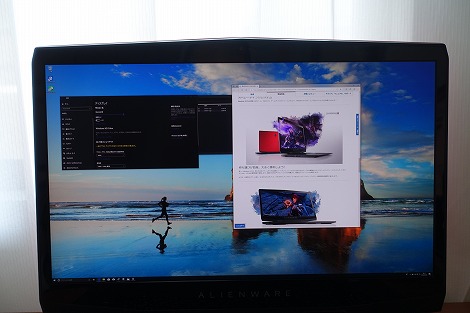 上の画像は3840×2160ドットの解像度/拡大率100%の設定で表示したところ。さすがに小さすぎますが、150%に設定すると、問題なく使えました(推奨値は250%です)。
【輝度】
300ニット/400ニットのいずれかを選択可能。輝度とは、液晶の明るさのこと。数値が大きい方が明るいパネルであることを示します。明るい方が、明るくて見やすい、野外でも画面が見やすいなどの特徴があります。
【色域】
モニタで表示できる色の再現範囲のこと。数値が大きいほど、表示できる色の範囲が増えます。
【パネル】
表示の綺麗なIPSパネルを搭載。視野角が広く、斜め方向からでも色がほとんど変化しないので、観やすいと思います。  すごく精細感が高いです。さらに色の描写がきれいで臨場感があります。黒もしっかり表現可能。瑞々しい表現なので画面に引き込まれます。画面が大きめなのもあり、見ていて楽しいですね。
 視野角が広めのため、斜め方向から見ても色の変化が少なく、はっきりと表示を確認できます。見づらさを感じにくいので、いちいち液晶の角度を調整する手間が省けます。
 非光沢パネルを採用しているので、照明などによる映り込みが発生しにくいです。角度を微調整しなくても済むほか、長時間見続けても目が疲れにくいです。ゲームをしているときは、ずっと画面を見続けることになるので非光沢パネルの方が目への負担を軽減できていいと思います。
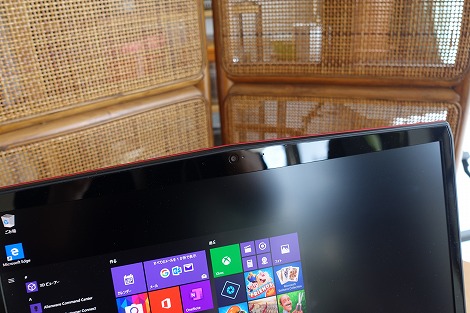 液晶上部にWebカメラを配置。
 キーボード。
 個々のキーが独立したセパレートタイプを採用。
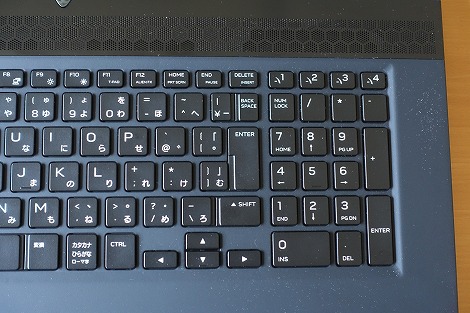 テンキーを搭載しています。EnterキーとBackSpaceキーが左隣のキーと隣接した、DELL独自のキーボード配置を採用しています。最初はちょっと使い勝手が悪いですが、慣れればそれほど打ちづらく感じません。
 キーストロークはノートPCとしては標準的な深さ。
 打鍵感は柔らかめです。キーの端の方を押してもしっかり反応してくれるので、ストレス無く使えます。
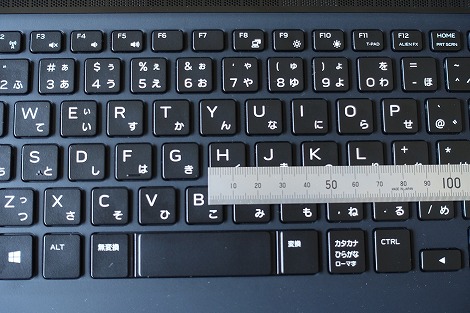 キーピッチは約19mm。
 フルサイズのキーボードと同程度のキーピッチを確保しているため、窮屈さは感じません。
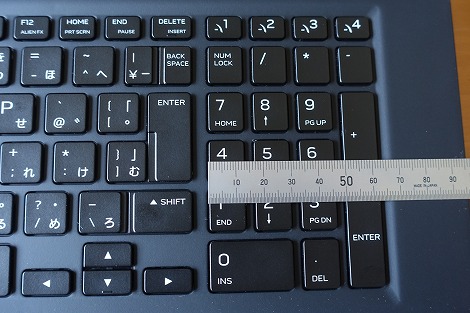 テンキーのキーピッチはやや狭くなっており、約16mm程度です。
 タッチパッドはクリックボタンが一体となったタイプを採用。
 タッチパッドの表面は、触るとさらっとしていて、気持ちよく指を移動できます。
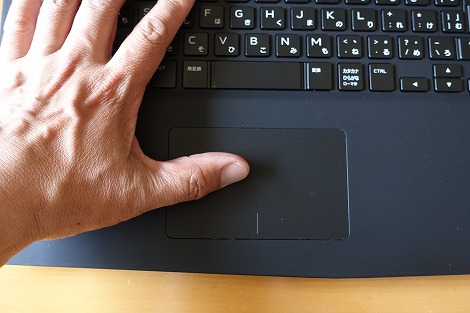 クリックボタン部分の反応も良好です。押し込み幅もちょうどいい感じに仕上がっており、端のほうを押しても、しっかり反応してくれます。クリックすると、カチャカチャという音ではなく、タンタンタンという乾いた音がします。
 パームレストはすごく広め。触ると柔らかい感じがして、べとつかないので触っていて心地いいです。長時間手のひらを置いておいても快適だと思います。
 手を支えられる場所が広いので、手の疲れを軽減できます。
 なおパームレスト部分には磁石が付いてるみたいで、鉄製の定規が引っ付きました。おそらく、液晶を閉じた状態で持ち運んでいるときに、ぱかぱか液晶部分が開かないようにするためだと思います。
 キーボードの上部にはAlienwareのロゴをかたどった電源ボタンを配置。電源をオンにすると点灯します。
 右側面部。
 SuperSpeed USB 3.0 Type-A x 2が配置されています。
 デバイスを接続したところ。
 左側面部。
 ギガビットイーサネット端子、PowerShareテクノロジー対応USB SuperSpeed 3.0 Type-A 端子、オーディオ出力用端子が配置されています。
 ケーブル、デバイスを接続したところ。
 側面部の手前側には端子類配置されていないので、キーボード操作時にケーブル/デバイスが邪魔になることはないと思います。
 背面部。左右に通気孔、中央に端子類が配置されています。
 写真左から順に、電源ポート、HDMI 2.0出力端子、Mini-DisplayPort 1.3出力端子、Thunderbolt 3ポート(SuperSpeed USB 10 Gbps、40 Gbps Thunderbolt、DisplayPortをサポートするUSB Type-C)、Alienware Graphics Amplifier接続用ポートが配置されています。
 Alienware Graphics Amplifierとは、高性能なグラフィックボードを搭載したデバイスで、Alienware M15と専用ポートで接続することで、より高い描画処理能力を発揮することが可能になります。
→参考:Alienware Graphics Amplifierレビュー  背面部の端子類にケーブル/デバイスを接続したところ。この位置にある端子に接続する際には、いちいちのぞき込むか、背面部を手前側に移動する必要があるのでちょっと面倒です。あと背面側にスペースを開けておく必要があります。
 左右両側面部および背面部の端子にケーブル/デバイスを接続するとこんな感じになります。
 背面部にあるHDMI端子を使って、4Kテレビと接続したところ、4kの解像度(3840×2160ドット)で外部出力することができました。
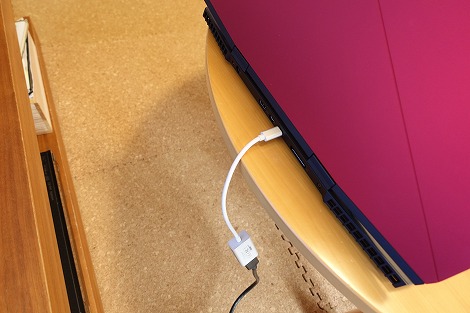 背面部にあるThunderbolt 3ポートは、DisplayPortをサポートするUSB Type-Cポートとして利用できます。USB Type-C/HDMI変換アダプタを使って4Kテレビに接続したところ、4Kの解像度で表示できました。
 また、HDMI端子とThunderbolt 3端子の両方を介して外部モニタに接続したところ、3画面同時出力をすることができました。
より大きな画面でゲームを楽しみたい、複数の外部モニタに同時接続して、作業効率をアップさせたい、というニーズに応えることができます。  前面部。端子類は配置されていません。
 底面部。通気孔が大きくとられているのがわかります。継ぎ目のない構造になっており、簡単には筐体内部にアクセスできない仕様になっています。バッテリは内蔵されています。
9)同梱物をチェック
Alienware M17の同梱物をチェックします。
 ACアダプタと電源ケーブル。
 高性能グラフィックスを搭載しているだけに、ACアダプタも大きめ。供給電力240WのACアダプタです。ACアダプタに、ケーブルを束ねるためのバンドは付いていません。
 平べったい形状をしています。
 ACアダプタにはゴム足が付いているので、この部分を接地させると安定します。
 Alienware M17と比べると、ACアダプタの大きさがよくわかります。
 ACアダプタと電源ケーブルを合わせた重量は約1kg。結構重量がありますね。
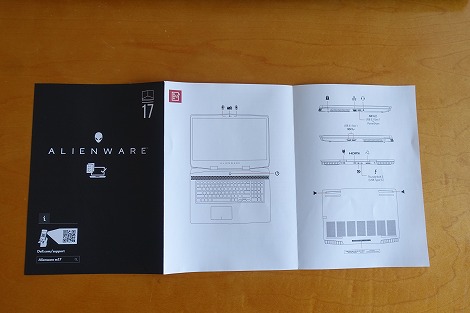 各部名称などを示したペーパーも同梱されています。
シンプルなつくりなので、詳細についてはDELL Webサイトのマニュアルを参照した方がいいと思います。
(*マニュアルを参照するには、ALIENWARE M17 まとめ

以上、Alienware M17について詳しく見てきました。特徴をまとめると次のとおり。
・17.3インチ液晶搭載のゲーミングノートPCとしては非常にスリムで軽量 ・インテル第8世代Core i7プロセッサ+NVIDA GeForce RTX 20シリーズ グラフィックスを搭載しており、高い基本性能を誇る ・4Kパネル搭載モデルを選択でき、高精細な映像を堪能できる ・液晶表示がすごく綺麗 ・スタイリッシュなデザイン ・サウンドがいいい Alienware M17は、17.3インチ液晶搭載のゲーミングノートPCとしては非常にスリム/軽量なボディを実現しています。最新のNVIDIA GeForceシリーズRTX 20シリーズを搭載できるので、何よりパフォーマンスを重視する人にもオススメです。 DELL Webサイトの製品ページを確認する → ALIENWARE M17詳細情報
【Alienware 17レビュー】
従来モデルのAlienware 17の魅力に迫ります。詳しくは、Alienware 17レビューを参照してください。     |